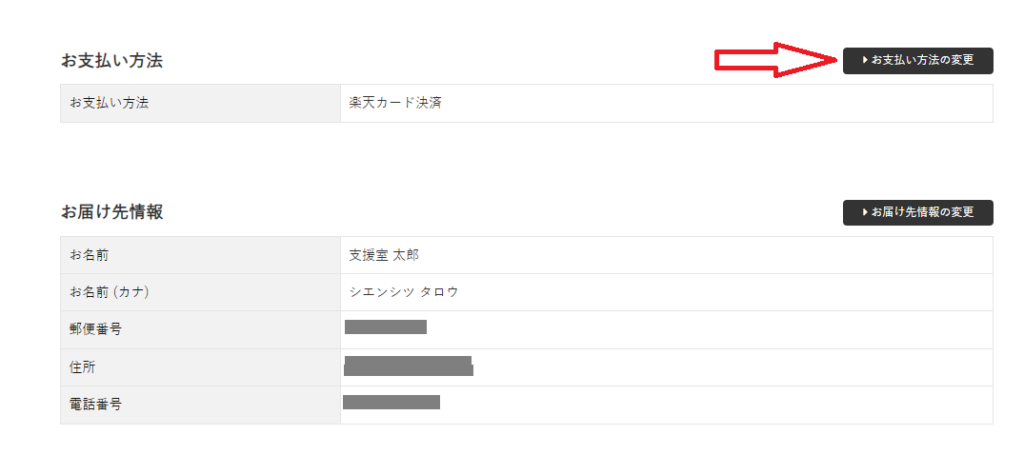決済操作方法
ご利用の際に行う、売上確定、取消、返金といった各種決済操作を行う場合の操作手順になります。
受注>受注登録
売上を確定する
取引状態「オーソリ済(与信済)」の決済を「売上済」状態にします。
決済操作【売上請求】ボタンをクリックしてください。
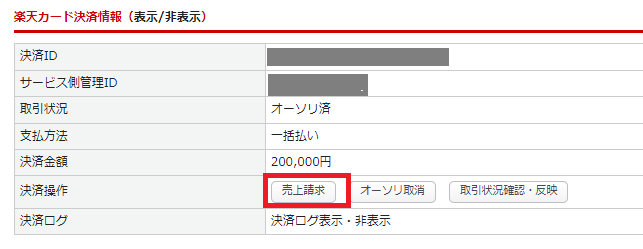
与信を取り消す
取引状態「オーソリ済」の決済をキャンセルし「与信取消済」状態にします。
決済操作【オーソリ取消】ボタンをクリックしてください。
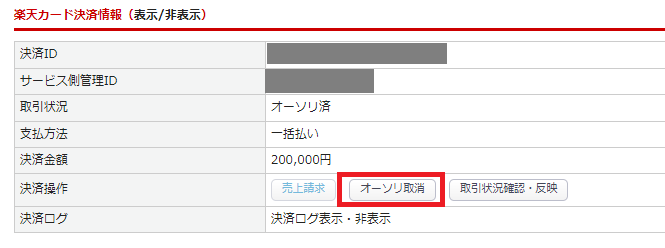
請求金額を変更する
受注の同梱などにより注文時の決済金額と相違が発生した場合、金額変更処理を行う必要がございます。
決済操作【金額変更】ボタンをクリックしてください。
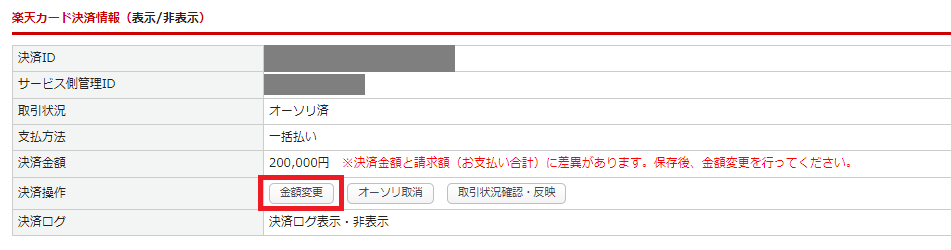
また、同梱受注の金額変更を行う場合は、親注文の金額変更処理に加えて子注文の【オーソリ取消】を行う必要がございます。
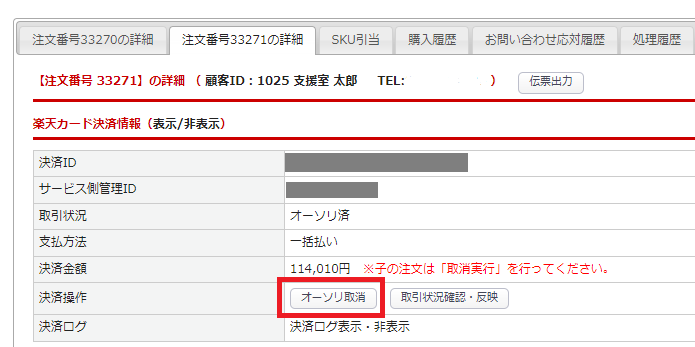
返金する
取引状態「売上確定」の決済金額を返金し「未オーソリ」状態にする処理です。
決済操作【返金】ボタンをクリックしてください。
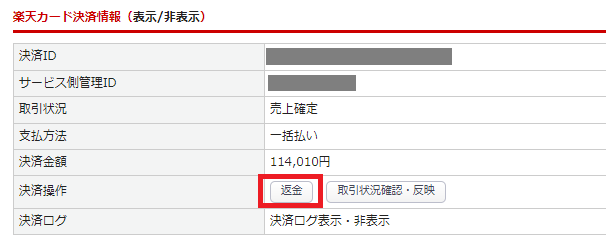
※返金後も再オーソリは可能です
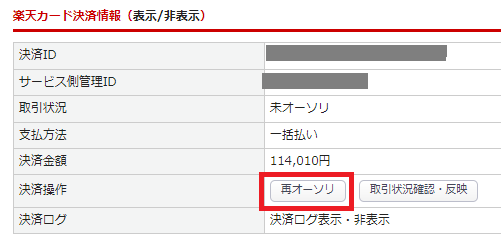
自動売上確定処理
売上確定(実売上)は自動での処理も可能です。
※ご利用にあたりましては弊社側での設定が必要となるため、サポートまでご連絡ください。
基本設定>管理システム設定>業務フロー設定
8. 売上請求業務「楽天カード決済 実売上処理」
■自動化対象の受注ステータス 欄にチェックを入れたステータスの受注が自動売上請求処理の対象となります。

チェックを入れた受注ステータス
↓自動処理↓
プルダウンで選択した受注ステータス
受注>楽天カード決済状況管理
複数受注の売上確定を行う
1.抽出条件より、取引状態:「オーソリ済」 を選択後、任意の受注ステータスを指定し
【この条件で検索する】から処理対象としたい受注データを抽出します。
2.処理の対象データにチェックを入れます。
3.プルダウンから「一括売上請求依頼」を選択して【実行】ボタンをクリックしてください。
⇒完了後は一覧から非表示になります。
※取引状態「売上確定」で抽出しなおすと該当受注が表示されることをご確認ください。
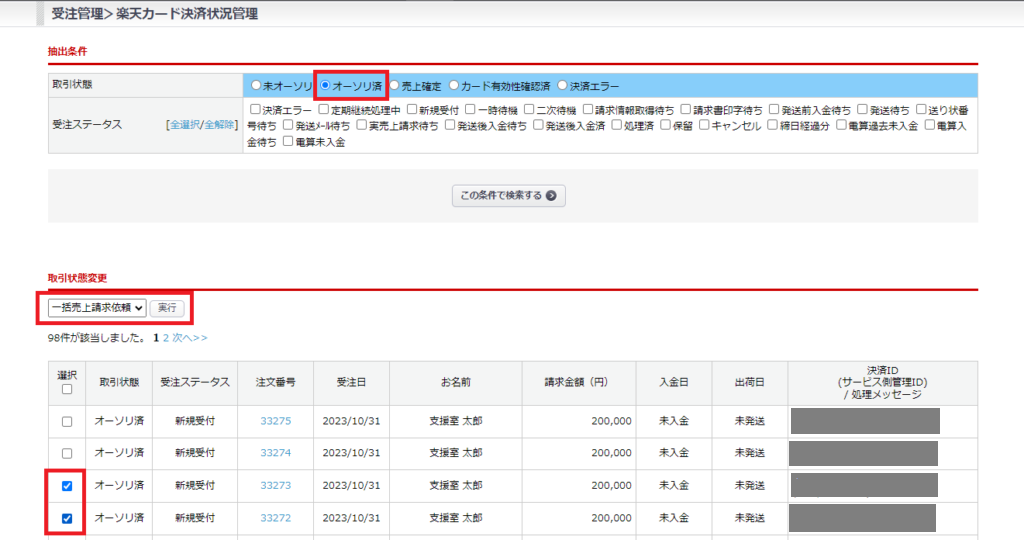
複数受注の与信を取り消す
1.抽出条件より、取引状態:「オーソリ済」 を選択後、任意の受注ステータスを指定し
【この条件で検索する】から処理対象としたい受注データを抽出します。
2.処理の対象データにチェックを入れます。
3.プルダウンから「一括取消依頼」を選択して【実行】ボタンをクリックしてください。
⇒完了後は一覧から非表示になります。
※取引状態「未オーソリ」で抽出しなおすと該当受注が表示されることをご確認ください。
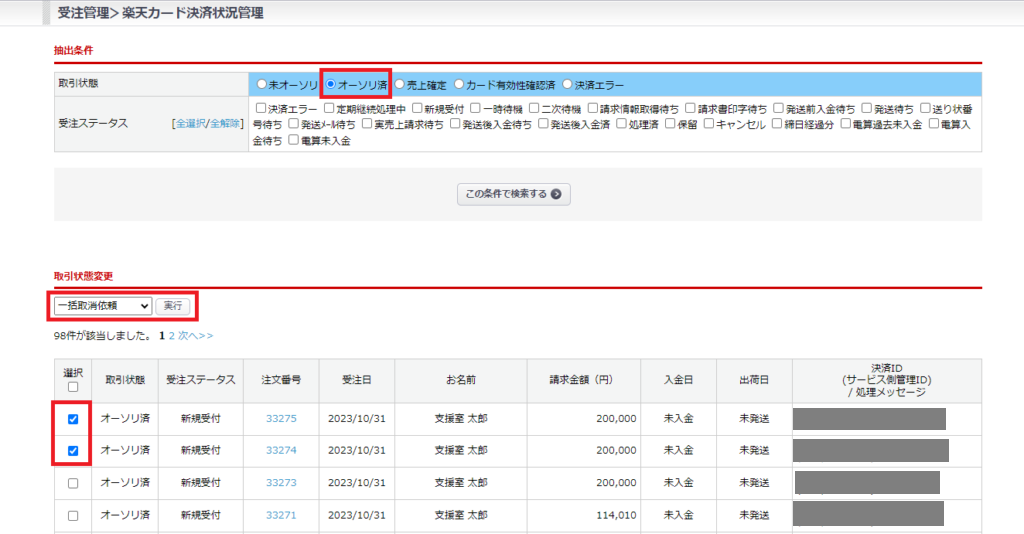
複数受注の返金を行う
1.抽出条件より、取引状態:「売上確定」 を選択後、任意の受注ステータスを指定し
【この条件で検索する】から処理対象としたい受注データを抽出します。
2.処理の対象データにチェックを入れます。
3.プルダウンから「一括返金依頼」を選択して【実行】ボタンをクリックしてください。
⇒完了後は一覧から非表示になります。
※取引状態「未オーソリ」で抽出しなおすと該当受注が表示されることをご確認ください。
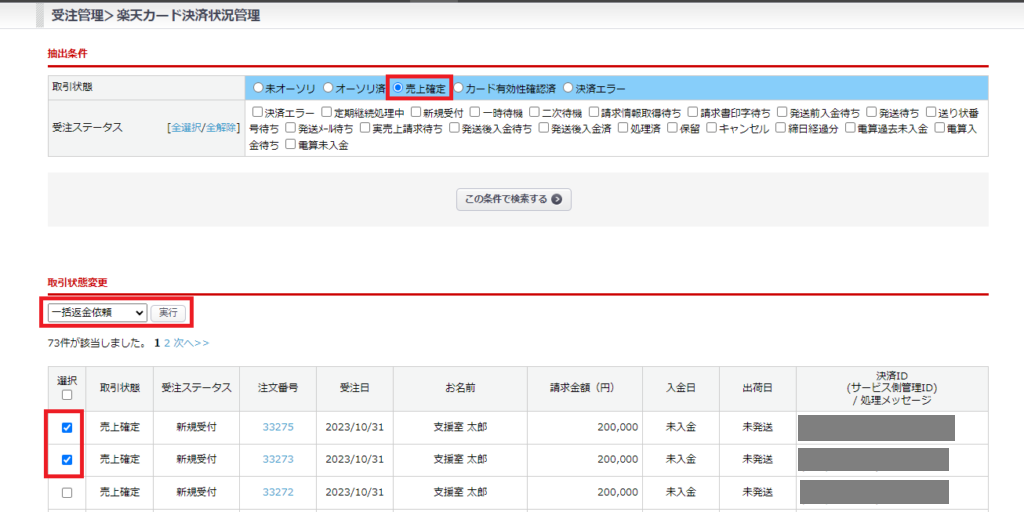
複数受注の再オーソリを行う
1.抽出条件より、取引状態:「未オーソリ」 を選択後、任意の受注ステータスを指定し
【この条件で検索する】から処理対象としたい受注データを抽出します。
2.処理の対象データにチェックを入れます。
3.プルダウンから「一括再オーソリ」を選択して【実行】ボタンをクリックしてください。
⇒完了後は一覧から非表示になります。
※取引状態「オーソリ済」で抽出しなおすと該当受注が表示されることをご確認ください。
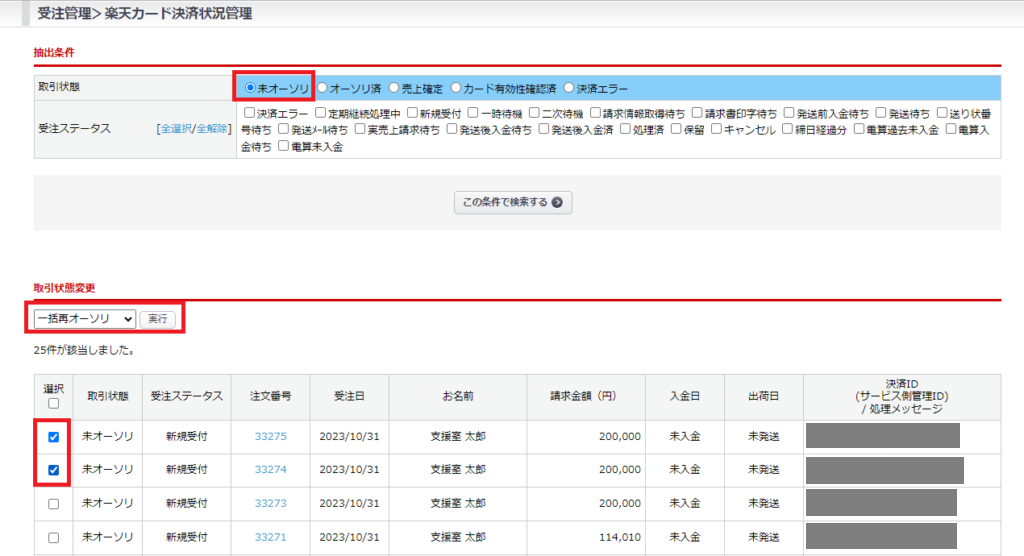
決済状況が反映されないときは
楽天カード側の決済状況が楽楽リピートに反映されていない場合は受注登録画面の【取引状態確認・反映】ボタンをお試しください。
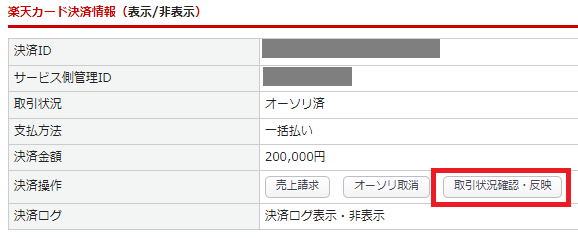
決済エラー時の対応方法
決済エラー時(オーソリNG時)、決済操作はできません。
該当受注の受注登録画面を開き、お支払方法に表示された【カード変更】ボタンから登録済みの別カードに変更、もしくは他のお支払方法に変更してください。
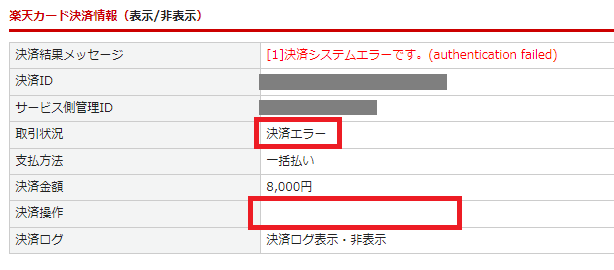
お支払方法に表示された【カード変更】ボタンをクリックすると、カード入力画面が表示されます。

登録済みの別カード、もしくは他のお支払方法を選択してください。
※併せて定期お申込み情報のカード情報も変更します。
※別カードを選択する場合、オーソリを実行して登録するボタンから登録を実行してください。
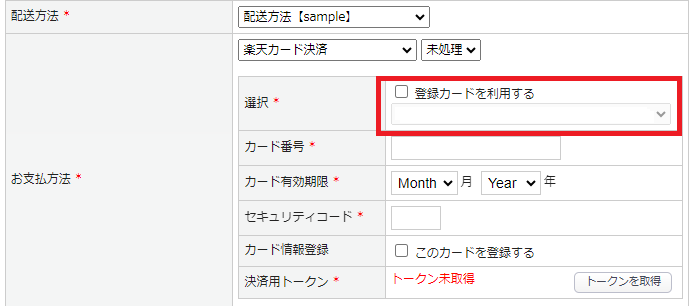
定期申込データのカード情報変更方法
<受注>定期購入お申込み一覧>より該当定期データの登録画面を開き、カード情報「登録カードを利用する」のプルダウンから別のカードを選択し【この内容で登録する】ボタンから登録を実行してください。
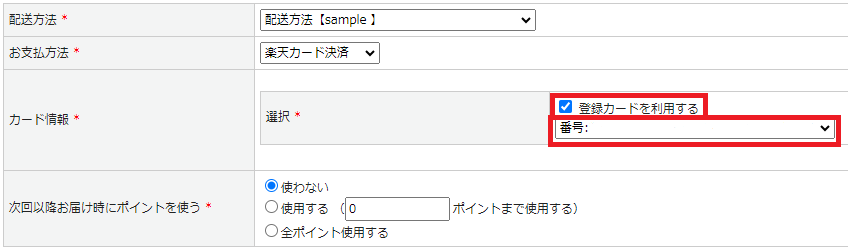
発送前の受注データが存在していない場合、 MYページよりユーザー自身が支払方法を変更することも可能です。